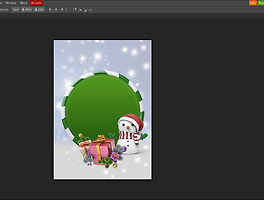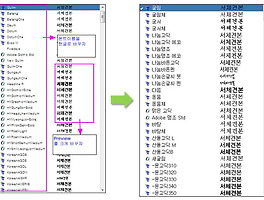반응형
포토샵 한글판 영문판으로 바꾸기
저도 포토샵을 알게된지 꽤 많이 되었습니다. 그동안 수 많은 버전업들이 이루어지면서 최근에는 포토샵 CC 2019버전까지 나오게 되었습니다. 저는 지금 포토샵 CC 2018 버전을 사용하고 있습니다. 버전업이 되면서 예전에는 까다로웠던 이미지 편집 작업들이 클릭 몇번으로 완성할 수 있게 되었습니다. 그래서 그런지 요즘 포토샵을 새로 배우는 분들도 많이 있더군요.
포토샵을 영문판으로 설치해야 하는 이유
그런데 처음 포토샵을 배우실때 한글판 포토샵으로 배우시는 분들이 많더군요. 하지만 저는 가급적이면 처음 배우실때 영문판으로 배우시길 추천합니다. 그 이유는 유튜브 같은 곳에서 튜토리얼 (강좌)를 하는 분들 대부분이 영문판을 기준으로 강좌를 진행하고 있습니다. 외국인들은 당연히 영문판으로 강좌를 할 것이고, 한국 유튜버들도 수준있는 강좌를 하시는 분들은 거의 모두 영문판으로 강좌를 진행합니다.
그리고 Adobe 제품들, 즉 포토샵, 일러스트레이터, 애프터이펙트, 프리미어프로, 오디션 등의 인터페이스가 대부분 비슷비슷합니다. 영문으로 메뉴도 비슷하구요. 그래서 처음 포토샵을 영문으로 배워두게 되면 위의 다른 그래픽프로그램을 배울 때에도 많은 이점을 가질 수 있습니다.
그런데 Creative Cloud로 포토샵을 처음 설치하게 되면 기본으로 한글판이 설치됩니다. 물론 처음 설치할때 영문판으로 바꿀 수 있는 곳이 있는데 숨어있어서 찾기가 쉽지 않습니다. 그래서 자동으로 한글판이 설치됩니다.
포토샵 한글판 영문판으로 바꾸는 방법
뭐 제일 속 편한 방법은 한글 포토샵을 제거하고 영문 포토샵을 다시 설치하면 되겠죠. 하지만 그것은 시간도 좀 걸리고 기존의 설정도 모두 다시 잡아줘야하기 때문에 좀 불편합니다. 그래서 간단하게 바꾸는 방법을 알려드립니다.
보시는 것 처럼 현재는 한글판 포토샵이 설치되어 있습니다.
방법을 글로 적는 것 보다는 위와 같이 이미지 파일로 만드는 것이 나을 것 같아서 바꾸는 방법을 위와 같이 올렸습니다. 간단하죠. 저 같은 경우는 파일이름을 아래와 같이 바꿨습니다.
원래 이름 앞에다 한글판_ 이라고만 더 붙였습니다.
이름을 바꾸고 났더니 포토샵의 메뉴나 툴박스 등의 인터페이스가 모두 영어로 바뀌었습니다. 간단하니까 여러분도 한번 해보세요. 그리고 영문판을 다시 한글판으로 원상복귀 시키고 싶다면 바꾸었던 파일이름을 원래의 이름으로 다시 바꿔주면 한글판으로 되돌아 갑니다.
오늘은 간단히 한글판 포토샵을 영문판 포토샵으로 바꾸는 방법에 대해 알아 봤습니다. 굳이 다시 설치하지 마시고 이렇게 바꿔서 사용한다면 더 편할 것 같습니다. 그럼 안녕히 계세요.
반응형